Wie heeft deze situatie nog nooit meegemaakt: je zit midden in je werk, je ogen vastgekleefd op je scherm, als er plotseling… uit het niets horizontale lijnen verschijnen. Het scherm is vervolgens doorspekt met mooi parallelle strepen die eruit zien als een bovennatuurlijke boodschap. Gegarandeerde stressverlichting!
Maar wees gerust: deze horizontale lijnen zijn, ook al kunnen ze angst veroorzaken, over het algemeen niet ernstig; een kleine manoeuvre is in principe voldoende om dit probleem van verschillende oorsprong op te lossen. In zo'n situatie zijn verschillende acties mogelijk, waarvan één je waarschijnlijk uit deze kleine turbulentiezone zal halen.
Dus, hoe corrigeer je horizontale lijnen op een pc-scherm? Hier zijn 5 stappen die u moet volgen.
Goed om te weten : De nieuwe Samsung Odyssey pc-schermen zijn in de uitverkoop.
Schakel uw pc-scherm uit en weer in
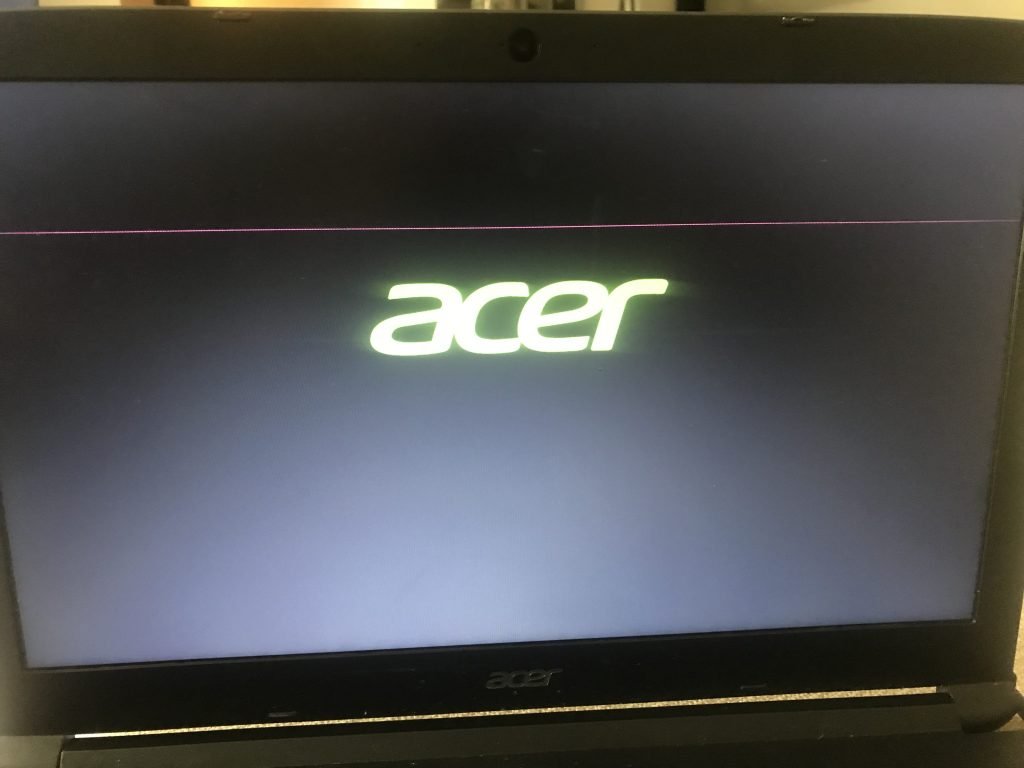
Wanneer een elektrisch apparaat tekenen van storing vertoont, is de oplossing vaak zo simpel: zet het apparaat uit en weer aan. Wij zijn dan verrast om te zien dat het probleem verdwenen is. Dit is vooral het geval bij pc-schermen; Hoewel het verschijnen van horizontale lijnen ons al het ergste doet vermoeden, kan een paar minuten uitstel voldoende zijn om het probleem op te lossen.
Een pc-scherm zit vol met microcomponenten en extreem gevoelige circuits: een lichte oververhitting kan de werking ervan schaden. Het enige wat u hoeft te doen is het laten afkoelen om terug te keren naar een stabiele toestand.

Controleer de bedrading
Het is belangrijk dat je scherm met de juiste kabels is aangesloten: controleer of je geen analoge kabel hebt gebruikt voor de overdracht van het beeld (digitaal).
Controleer bij de verbinding zelf of elke kabel correct is aangesloten op de poort. Het is niet ongebruikelijk dat het probleem verband houdt met een slechte verbinding; Kabels kunnen losraken als ze per ongeluk worden vastgedraaid. De overdracht van digitale gegevens, of die van elektrische stroom (als het de power supply is), vindt dan op lage snelheid plaats. In deze situatie kunnen er inderdaad horizontale lijnen op het scherm verschijnen.

Controleer de staat van de kabels; scheve of beschadigde pinnen kunnen de verbinding beïnvloeden. Het is logisch, maar het is niet noodzakelijk waar we als eerste aan denken als we de strepen op het scherm zien verschijnen, dus het is goed om dat te onthouden. Dit deel van de kabel (de pinnen) is buitengewoon kwetsbaar; het heeft de neiging gemakkelijk te draaien bij de geringste druk. Beschadigde contactpunten of een beschadigde kabel kunnen daarom de schermweergave beïnvloeden. In dit opzicht is het de moeite waard om verouderde kabels te vervangen.
Pas de resolutie aan of probeer een andere bron
Een ongepaste resolutie (te hoog of te laag) kan gevolgen hebben voor de weergave van het beeld. In deze situatie is het voldoende om de resolutie aan te passen om het probleem van de horizontale lijn op het scherm op te lossen.
Om de oorzaak van de storing te achterhalen kun je ook de bron veranderen: sluit het scherm aan op een laptop of console en kijk of het probleem zich blijft voordoen. Als dat zo is, heb je in ieder geval de bevestiging dat het inderdaad van het scherm komt.
Pas de vernieuwingsfrequentie aan

Ook wel vernieuwingsfrequentie genoemd, met de vernieuwingsfrequentie kunt u weten hoe vaak per seconde het scherm wordt bijgewerkt; anders is het de snelheid waarmee de computer het beeld ververst. Deze snelheid is een frequentie uitgedrukt in hertz, een snelheid van 75 Hz betekent dat het beeld 75 keer per seconde wordt ververst. Hoe hoger deze is, hoe vloeiender het beeld op het scherm.
Als u uw laptop op het scherm aansluit, is het absoluut noodzakelijk dat beide dezelfde vernieuwingsfrequentie hebben. Anders kan het beeld gaan trillen en horizontale lijnen produceren.
Update het stuurprogramma van de grafische kaart
Gedateerde software is soms de oorzaak van een gebrekkig beeld, met name horizontale lijnen op het scherm. Mogelijk moet u het stuurprogramma van uw grafische kaart bijwerken. Dankzij deze stuurprogramma's werken de elementen van uw pc binnen het besturingssysteem. Het verouderd zijn van een stuurprogramma of de onjuiste installatie ervan kan storingen op uw pc veroorzaken. Als de voorgaande stappen niet werken, is de oplossing mogelijk daar.
Zoals u kunt zien, kan een probleem met horizontale lijnen op het scherm een heel verschillende oorzaak hebben. Meestal is het een probleem dat wordt veroorzaakt door slechte bedrading of defecte kabels; Ze zijn kwetsbaar en verslechteren vrij snel. Denk hier eens over na voor het geval het display hapert, en controleer deze eerst voordat u eventueel doorgaat met de volgende controles. Als het probleem niet bij de kabels ligt, bepaal dan met behulp van een andere bron of dit het scherm of de pc is. Er moet ook rekening worden gehouden met de resolutie, de update van het stuurprogramma van de grafische kaart en de vernieuwingsfrequentie om horizontale lijnen op het scherm te fixeren. Als geen van deze stappen u een oplossing biedt, is de kans groot dat de grafische kaart defect is. In dat geval moet u het wijzigen.
een Pink Screen of Death- probleem , kunt u deze link raadplegen om te leren hoe u dit probleem kunt oplossen.




